Jak zainstalować system Windows Server 2008 R2 x64 na VMware 7
Instalowanie 64-bitowego systemu operacyjnego w aplikacjach wirtualizacyjnych nigdy nie było wolne od przeszkód. W pierwszych dniach maszyn wirtualnych nie było to nawet możliwe. W tym poście dowiemy się, jak zainstalować system Windows Server 2008 R2 x64 na VMware 7.0. Uwaga: Te instrukcje mogą również pomóc w instalacji 32-bitowej wersji Server 2008.
Kiedy po raz pierwszy próbowałem zainstalować 64-bitowy serwer na VMware i Virtual Box, oba dały mi błąd, że oprogramowanie nie było w stanie rozpoznać sprzętu jako 64-bitowego. Po ponad 9 godzinach prób i błędów w końcu udało mi się poprawnie przeprowadzić proces i zainstalować Server 2008 R2, a także skonfigurować go zgodnie z własnymi upodobaniami. Podczas gdy znaczna część mojego czasu poświęcona była na przekonanie VMware do rozpoznania mojego sprzętu jako 64-bitowego, kolejna połowa została poświęcona na poprawne skonfigurowanie innych konfiguracji. Przed zainstalowaniem maszyny wirtualnej upewnij się, że wirtualizacja jest włączona (z systemu BIOS) w systemie. Testowaliśmy na rdzeniowym systemie HP G62 i3. Aby włączyć wirtualizację na tym komputerze, wykonaj następujące czynności: uruchom ponownie system, naciśnij klawisz Esc, wybierz F10 i włącz wirtualizację. Bez skonfigurowania tej opcji VMware nie rozpozna twojego sprzętu jako 64-bitowego. Aby rozpocząć, otwórz VMware, kliknij opcję Nowa maszyna wirtualna, wybierz Niestandardowe (zaawansowane) i kliknij Dalej.
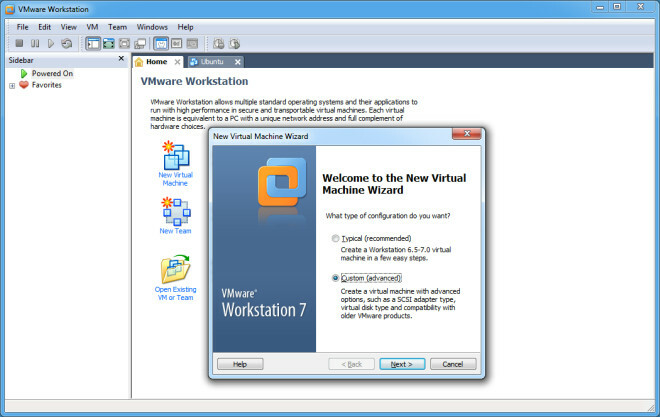
W sekcji kompatybilności sprzętowej wybierz wersję 6.5-7.0. W następnym kroku wybierz urządzenie instalacyjne (np. DVD ROM) lub dodaj obraz dysku.

Wybierając system operacyjny gościa, wybierz Windows Server 2008 x64. Lub wybierz Windows Server 2008, jeśli chcesz zainstalować wersję 32-bitową.

W sekcji dotyczącej łatwej instalacji dodaj klucz produktu, nazwę i hasło. Uwaga: możesz pozostawić klucz produktu pusty i kontynuować, jeśli chcesz ocenić serwer 2008 lub aktywować go później.
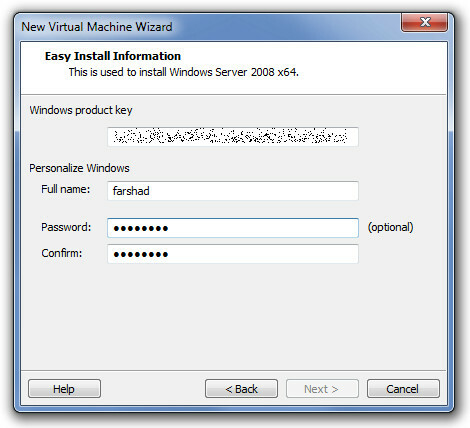
Określ lokalizację, w której chcesz zapisać maszynę wirtualną. Upewnij się, że używana partycja powinna mieć co najmniej 20 GB wolnego miejsca na dysku twardym.

Dalej Określ liczbę rdzeni, które zostaną przydzielone do maszyny wirtualnej, upewnij się, że nie przydzielono wszystkich rdzeni, ponieważ może to prowadzić do niestabilności systemu.

Wybierz ilość pamięci maszyny wirtualnej. Poleciłbym przydzielić nie więcej niż połowę pamięci systemowej, aby uniknąć niestabilności i awarii.

Podczas konfigurowania ustawień sieciowych wybierz NAT lub sieć mostkową, aby upewnić się, że maszyna wirtualna jest w stanie połączyć się z Internetem. Sieć zmostkowana jest również bardziej przydatna do emulacji środowiska domeny w celu połączenia serwera z systemami operacyjnymi klienta wirtualnego. W następnym kroku utwórz nowy wirtualny dysk twardy, wybierz typ dysku twardego i przydziel miejsce. Należy przydzielić co najmniej 20 GB, aby uniknąć wyczerpania miejsca na dysku. Chociaż początkowy rozmiar wynosi około 5 GB, instalacja aktualizacji, oprogramowania i komponentów serwera może zająć znacznie więcej miejsca.
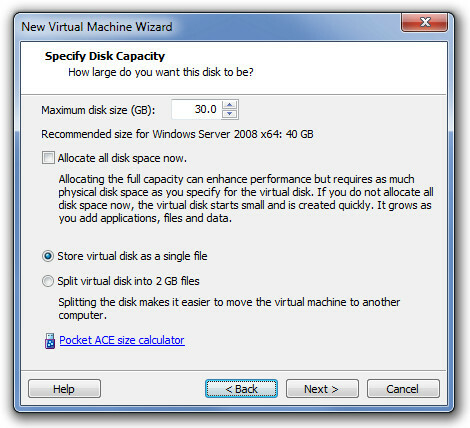
Następnie sprawdź, czy wszystkie parametry są poprawnie skonfigurowane i kliknij przycisk Zakończ. System operacyjny zwykle uruchamia się automatycznie, jednak jeśli nie, kliknij dowolny klawisz, aby kontynuować.

Pozostała część instalacji odbędzie się zgodnie z normalną procedurą w VMware.

Zostaniesz poproszony o zmianę hasła przy pierwszym logowaniu, po czym możesz zacząć konfigurować i używać systemu Windows Server 2008 R2 x64. Te same procedury obowiązują mniej więcej w przypadku instalowania wersji 32-bitowej. Jednak w przeciwieństwie do 32-bitowego systemu operacyjnego 64-bitowa maszyna nie zainstaluje się bez skonfigurowania ustawień bios (jak wspomniano wcześniej).

Po wykonaniu wyżej wymienionej procedury będzie można z powodzeniem zainstalować wersję Windows Server 2008 x64 lub x86. Wiele osób po zainstalowaniu serwera 2008 uważa, że interfejs pozbawiony jest cukierków, które zapewnia efekt Aero. Aby dowiedzieć się, jak włączyć efekt Windows Aero dla Server 2008, zapoznaj się z naszym przewodnikiem tutaj.

Poszukiwanie
Najnowsze Posty
Najlepsze VPN dla Pakistanu w 2019 roku, które nie są zablokowane
Pakistan został oceniony jako „nie wolny” w raporcie Freedom House ...
Jak zwolnić miejsce na dysku dzięki funkcji Storage Sense w systemie Windows 10
Wewnętrzne dyski twarde są na tyle duże, że przeciętnemu użytkownik...
BZR to elegancki przenośny odtwarzacz muzyki z obsługą 480 formatów
Prawie wszyscy lubią słuchać muzyki i dlatego dostawcy systemów ope...



